Πώς να αποθηκεύσετε το αρχείο Σημειωματάριο σε μορφή HTML ή PDF στα Windows 11/10
Σε αυτό το άρθρο, θα εξηγήσουμε τη διαδικασία αποθήκευσης ενός αρχείου Σημειωματάριο σε μορφή HTML και PDF(save a Notepad file in HTML and PDF format) . Το Notepad είναι ένα λογισμικό επεξεργασίας κειμένου σε υπολογιστές με Windows που επιτρέπει στους χρήστες να δημιουργούν και να επεξεργάζονται έγγραφα. Από προεπιλογή, αποθηκεύει ένα αρχείο σε μορφή .txt. Ίσως όμως να μην γνωρίζετε ότι μπορείτε επίσης να αποθηκεύσετε ένα αρχείο Σημειωματάριου(Notepad) σε άλλες μορφές εκτός από .txt όπως PDF , HTML , κ.λπ.
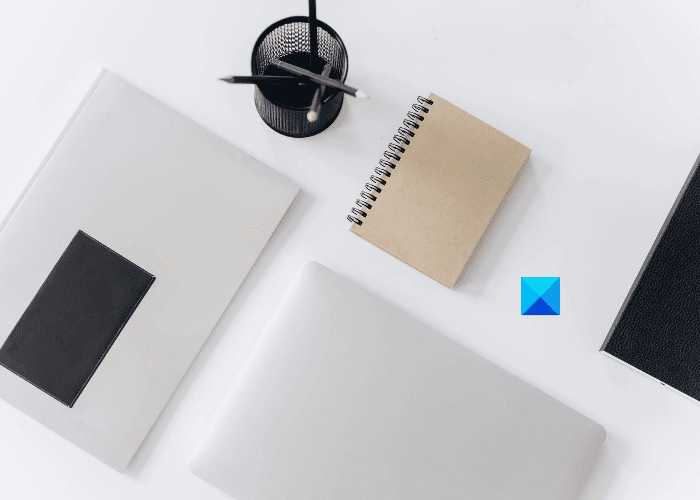
Πώς να αποθηκεύσετε το αρχείο Σημειωματάριο(Notepad) σε μορφή HTML και PDF
Εδώ, θα εξηγήσουμε τη διαδικασία αποθήκευσης ενός αρχείου Σημειωματάριο σε:(Notepad)
- Μορφή PDF.
- Μορφή HTML.
1] Αποθηκεύστε ένα αρχείο Σημειωματάριο(Notepad) σε μορφή PDF
Μπορείτε να αποθηκεύσετε ένα αρχείο Σημειωματάριο ως (Notepad)PDF χρησιμοποιώντας τη λειτουργία Microsoft Print to PDF . Είναι μια ενσωματωμένη δυνατότητα στα Windows που επιτρέπει στους χρήστες να μετατρέπουν τα έγγραφά τους από μία μορφή σε PDF .

Ακολουθήστε τα παρακάτω βήματα:
- Εκκινήστε το Σημειωματάριο(Notepad) και ανοίξτε το αρχείο σας σε αυτό.
- Τώρα, μεταβείτε στο " File > Print ". Εναλλακτικά, μπορείτε επίσης να πατήσετε τα Ctrl + P στο πληκτρολόγιό σας. Θα ανοίξει ένα νέο παράθυρο Εκτύπωση που εμφανίζει διαφορετικές επιλογές.(Print)
- Πρέπει να επιλέξετε την επιλογή Microsoft Print to PDF από τη λίστα.
- Κάντε κλικ στο κουμπί Εκτύπωση(Print) .
- Ονομάστε το αρχείο σας, επιλέξτε τον φάκελο προορισμού για να το αποθηκεύσετε και κάντε κλικ στο κουμπί Αποθήκευση(Save) .
Αυτό θα αποθηκεύσει το αρχείο κειμένου σας σε μορφή PDF(PDF) . Μπορείτε να το ανοίξετε σε ένα ειδικό πρόγραμμα ανάγνωσης PDF όπως (PDF)το Adobe(Adobe) ή το πρόγραμμα περιήγησής σας.
2] Αποθηκεύστε ένα αρχείο Σημειωματάριο(Notepad) σε μορφή HTML
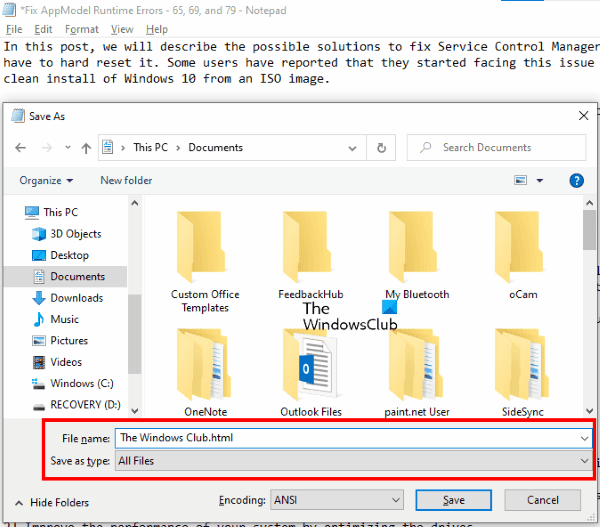
Για να αποθηκεύσετε ένα αρχείο Σημειωματάριο ως (Notepad)HTML , πρέπει απλώς να αλλάξετε την επέκτασή του κατά την αποθήκευση. Ας δούμε πώς να το κάνουμε αυτό:
- Εκκινήστε το Σημειωματάριο(Notepad) στο σύστημά σας και ανοίξτε ένα αρχείο κειμένου σε αυτό.
- Τώρα, μεταβείτε στο " File > Save As ". Ή, μπορείτε απλά να πατήσετε τα Ctrl + Shift + S στο πληκτρολόγιό σας. Αυτό θα ανοίξει το παράθυρο Αποθήκευση ως(Save As) .
- Κάντε κλικ(Click) στο αναπτυσσόμενο μενού δίπλα στον τύπο Αποθήκευση ως(Save as type) και επιλέξτε Όλα τα αρχεία(All files) .
- Πληκτρολογήστε .html στο τέλος του ονόματος του αρχείου και κάντε κλικ στο κουμπί Αποθήκευση(Save) .
Αυτό θα αποθηκεύσει το αρχείο κειμένου σας σε μορφή HTML . Κάντε διπλό κλικ(Double-click) στο αποθηκευμένο αρχείο και θα ανοίξει στο προεπιλεγμένο πρόγραμμα περιήγησής σας.
Αυτό είναι.
Σχετικές αναρτήσεις(Related posts) :
- Διαφορά μεταξύ Σημειωματάριου, WordPad και Word(Difference Between Notepad, WordPad, and Word) .
- Πώς να τοποθετήσετε το Sticky Note ή το Σημειωματάριο στην επιφάνεια εργασίας .
Related posts
Ορίστε το Notepad++ ως προεπιλεγμένο πρόγραμμα επεξεργασίας για αρχεία .xml στα Windows 11/10
Πώς να απεγκαταστήσετε ή να επανεγκαταστήσετε το Σημειωματάριο στα Windows 11/10
Πώς να αντικαταστήσετε το Notepad με το Notepad++ στα Windows 11/10
Μαύρο Σημειωματάριο Dark Mode για Windows 11/10
Το WordPad ή το Σημειωματάριο λείπει στα Windows 11/10
Ενεργοποιήστε τις συνδέσεις δικτύου ενώ βρίσκεστε σε Σύγχρονη Αναμονή στα Windows 11/10
Διορθώστε το σφάλμα Crypt32.dll που δεν βρέθηκε ή λείπει στα Windows 11/10
Το καλύτερο δωρεάν λογισμικό χρονοδιαγράμματος για Windows 11/10
Η CPU δεν λειτουργεί με πλήρη ταχύτητα ή χωρητικότητα στα Windows 11/10
Οι ρυθμίσεις συγχρονισμού δεν λειτουργούν ή είναι γκριζαρισμένες στα Windows 11/10
Το κείμενο PDF εξαφανίζεται κατά την επεξεργασία ή την αποθήκευση αρχείου στα Windows 11/10
Πώς να μετατρέψετε το DWG σε PDF στα Windows 11/10
Πώς να προσθέσετε έναν αξιόπιστο ιστότοπο στα Windows 11/10
Πώς να αλλάξετε την προεπιλεγμένη κάμερα web σε υπολογιστή με Windows 11/10
Προσαρμόστε την οθόνη σας για καλύτερη ανάλυση οθόνης στα Windows 11/10
Τι είναι το αρχείο Windows.edb στα Windows 11/10
Η εκτύπωση σε PDF δεν λειτουργεί στα Windows 11/10
Η συσκευή αναπαραγωγής HDMI δεν εμφανίζεται στα Windows 11/10
Πώς να χρησιμοποιήσετε την εφαρμογή Ξυπνητήρι και ρολόγια των Windows 11/10
Πώς να μετρήσετε το χρόνο αντίδρασης στα Windows 11/10
